|


|
CyberLink PowerDirector unterstützt die NVIDIA®
CUDA- und ATI® AVT™ (Accelerated Video
Transcoding)-Technologie und garantiert beschleunigte
Rendering-Geschwindigkeiten für beliebte Videoeffekte und das
Rendern der MPEG-2/4 Videos, indem die parallele Multi-Core
Bearbeitungsleistung der GPUs genutzt wird.
Ferner werden CORE i7-Prozessoren besonders unterstützt.
|
 Viel
Tempo bei HD-Videobearbeitung mit PowerDirector 7 Viel
Tempo bei HD-Videobearbeitung mit PowerDirector 7
PowwerDirector
7 Ultra gab es kostenlos vom 05. bis 30.
Juni 2009 bei gegen PCWelt-Gutscheincode in 20.000 Lizenzversionen per
Download. Bereits vor Ablauf des End-Termines waren die
kostenlosen Lizenzen vergriffen.
Dem Programm ging der Ruf des unkomplizierten und stabilen Verhaltens
unter verschiedenen PC-Hardwareoptionen voraus, sowie insbesondere des flüssigen
AVCHD-Editings auf schon etwas betagteren Computern mittels Proxy-Videoschnitt
sowie x-fach schnelleres finales Rendering mittels CUDA/ATI-AVT-Grafikkarten-Technologie
.
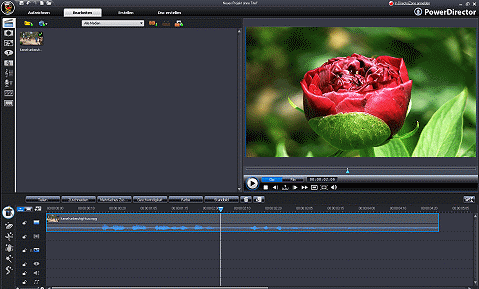
Die Bedienoberfläche und Bedienlogik ist ein wenig gewöhnungsbedürftig, sie genügt
aber normalen Anforderungen. Neben der obligatorischen Timeline-Ansicht
gibt es auch eine Storyboard-Ansicht. Ansonsten findet man klassische
Videobearbeitungsfunktionen mit einer Reihe von Effekten und sogar
SmartSound
für die Vertonung mit Hintergrundmusik.
 PowerDirector bietet nach dem Start zwei
Videospuren an, Master Video (Hauptvideospur) und BiB 1 (Überlagerungsspur).
Weitere fünf BiB-Spuren kann man noch dazuschalten, so dass man theoretisch
auch sechs Picture-In-Picture(PiP) ohne größerer Probleme in ein Video
anlegen könnte. Zwischen der Spur
Master Video und BiB 1...6 kann man Clips/Bilder nicht verschieben. In der
BiB-Spur kann man z.B. mit dem BiB-Designer Masken einsetzen, auch
selbst erzeugte /3/. Zwischen der Spur Master Video und BiB 1 liegt
eine Effektspur auf der aus dem Effektraum Effekte abgelegt
werden. Die Effekte kann man allerdings auch direkt auf die Master Videospur
legen. Unterhalb der BiB-Spuren finden wir dann noch die Spur für Texte
und eine Spur für Sprache sowie eine weitere für Musik. PowerDirector bietet nach dem Start zwei
Videospuren an, Master Video (Hauptvideospur) und BiB 1 (Überlagerungsspur).
Weitere fünf BiB-Spuren kann man noch dazuschalten, so dass man theoretisch
auch sechs Picture-In-Picture(PiP) ohne größerer Probleme in ein Video
anlegen könnte. Zwischen der Spur
Master Video und BiB 1...6 kann man Clips/Bilder nicht verschieben. In der
BiB-Spur kann man z.B. mit dem BiB-Designer Masken einsetzen, auch
selbst erzeugte /3/. Zwischen der Spur Master Video und BiB 1 liegt
eine Effektspur auf der aus dem Effektraum Effekte abgelegt
werden. Die Effekte kann man allerdings auch direkt auf die Master Videospur
legen. Unterhalb der BiB-Spuren finden wir dann noch die Spur für Texte
und eine Spur für Sprache sowie eine weitere für Musik.
Die Arbeitsmethode mit den Überlagerungsspuren
(BiB 1...6) bietet dem Editor mehr Flexibilität als die Methode mit
dem Montagewerkzeug in Pinnacles Studio 12.
Wichtige Funktionen
 |
Das ist die Regiezentrale.
Hinter diesem Schalter verbergen sich unter "Bearbeiten" die
"Einstellungen" für ein Projekt. Ferner kann man hier auch
das Seitenverhältnis des zu bearbeitenden Projektes auswählen. |
 |
Hinter diesem Schalter
verbirgt sich die Einstellung für die Qualität der Vorschau im
Desktop-Vorschaumonitor. Verwendet man den Proxy-Schnitt, wird die
Vorschau von der Timeline aus schlechter als aus dem Medienraum
heraus, was natürlich logisch ist. |
Neben der Timeline finden wir den Schalter "Magic
Fix". Dahinter steckt der Videostabilisator um verwackelte
Videos zu optimieren. Den Grad der Stabilisierung kann man auswählen. Die
Stabilisierung geht rasend schnell, allerdings kann man keine Optimierungen
einstellen, da dementsprechende Settingparameter nicht eingegeben werden können
so wie das z.B. bei dem Freeware-Deshaker ist. Dementsprechend sind auch die
Stabilisierungsergebnisse per Magic Fix nicht immer optimal.
Im Register "Erstellen"
findet man den Produktionsassistenten für unterschiedlichste
Video-Ausgabeformate. Im Falle MPEG-1, MPEG-2 und DV-AVI (Typ I) kann man
SVRT(Smart-Rendering) zuschalten um Rechenzeit für das finale Rendering zu sparen, nicht im
Falle MPEG-4 AVC(mit den Originalfiles der Canon HF100 geht es aber
angeblich. Ob es auch mit Clips anderer AVCHD-Kameras geht, muss man
testen!).
Zusätzlich kann man den GPU-Hardware-Video-Encoder der
Grafikkarte aktivieren, vorausgesetzt eine geeignete Grafikkarte dazu
befindet sich im PC, im Falle der NVIDIA geht das aber nur mit dem MPEG-4-Format,
nicht bei der MPEG-2-Encodierung. AMD liefert im Avivo-Video-Converter-Paket
den MPEG-2-Encoder mit. So ganz ausgereift ist die Angelegenheit aber
scheinbar noch nicht /1/.
Im Register "Disk erstellen"
finden wir eine Gestaltungsmöglichkeiten für DVD, BDAV(Videoaufnahme),
BDMV(mit Menü) und AVCHD-DVD-Disk.
Verkantete Clips kann man in der
BiB-Spur über den BiB-Designer gerade richten. Einen Clip spiegelt man, in dem aus dem
Effektraum der Filter "Leinwand umdrehen" aufgelegt wird.
Vorschau auf dem sekundären Monitor
Hierfür öffnet man den Medien-Viewer mit
dem Schalter unterhalb des Vorschaufensters und zieht diesen dann auf den
sekundären Monitor. Die Größe der dargestellten Vorschau kann man
einstellen.
Audio-Bearbeitung:
Die Tonabteilung ist recht schwach ausgerüstet.
Auf dem Gummiband kann man Keys setzen und Ein- und Ausblendungen ziehen
sowie Lautstärkeänderungen realisieren. Ein Audiomischer ist vorhanden,
ebenso ist die Aufnahme eines gesprochenen Kommentars per Mikrofon möglich.
Die Tonspur kann man auch komplett ausblenden oder vom Video trennen und
verschieben. Spezielle Audiofilter gibt es nicht in PD7. Innerhalb von
PowerDirector kann man per Magic Clean immerhin "Stationäre Geräusche,
Windgeräusche und Klickgeräusche" aus der Soundspur herausfiltern. Mit
Magic
Musik kann man Hintergrundmusik (Smart-Sound) dem Video hinzufügen.
Audio kann man nur aus dem Medienraum heraus extrahieren um den Sound außerhalb
von PD7 bearbeiten (z.B. mit dem kostenlosen Audacity) und wieder hinzufügen zu können.
Proxy-Videoschnitt nutzen für
HD-Videoformate
Speziell auf schwächere Rechner lohnt es
sich den sog. Proxy-Schnitt im PowerDirector zu aktivieren.
Die Aktivierung erfolgt über die Regiezentrale (Schalter links oben), dann
"Bearbeiten--> Allgemein", dann einen Haken setzen im Kästchen
"Dateibearbeitung aktivieren, um die Bearbeitung von High-Definition
Videos zu beschleunigen". Das Programm legt einen neuen Ordner mit dem
Namen "ShadowEditFiles" an in dem deutlich niedriger auflösende
Proxy-Clips abgelegt werden mit welchen dann das Schnittprojekt schnell und
flüssig editiert werden kann. Das finale Rendering wird natürlich mit den
Originalfiles durchgeführt, die Steuerung erfolgt mittels der editierten
Proxy-Files. Für die Aktivierung des Proxy-Schnittverfahrens ist nur ein einfacher Klick
auf ein Setting-Kästchen nötig, um mehr muss sich der Anwender nicht kümmern. Bevor man mit Proxy auf der Timeline
editiert, sollte man jedoch abwarten bis der Prozess der Proxy-Generierung
abgeschlossen ist. Man kann das sehr schön im offenen Task-Manager sehen,
die Prozessorauslastung sinkt dann drastisch ab.
Die Festplattenkapazität wird bei diesem
Verfahren erheblich weniger beansprucht als der
Intermediate-Videoschnitt per EDIUS Neo z.B. und auch die Durchsatzrate der
Festplatte kommt im Falle des PowerDirectors nicht aus dem tritt.
Die
CPU-Auslastung bei meinem Notebook(Vista, 2x2,4GHz, 3GB RAM) liegt im
Vergleich mit Pinnacles Studio 12U bei
Verarbeitung von AVCHD-Clips auf der Timeline um den Faktor 3,75 bis 4,4
niedriger nach meinen eigenen Messungen.
Nun kann man kritisieren, dass man die
Proxy-Clips im Vorschaufenster nicht so genau beurteilen kann nach
verschiedenen Kriterien wie etwa native AVCHD-Clips. Das trifft zwar zu, dafür
hat man aber den großen Vorteil des sehr flüssigen AVCHD-Videoschnitts.
Das Ergebnis des Editings überprüft man dann halt aus dem final
gerenderten Files heraus und arbeitet gegebenenfalls nochmals nach.
Diashow perfekt und leicht realisierbar
 Super einfach ist die Generierung einer
Diashow mit Hilfe von "Magic Motion/Motion-Designer" und den Effekten im Übergangsraum
sowie "Magic Music". Die Dauer der Fotoanzeige sowie der Übergänge
kann in den Einstellungen selbstverständlich eingestellt werden. Um Fotos
innerhalb von PowerDirector zu bearbeiten, ist das Programm "PhotoNow"
dort vorhanden. man kann dort die Fotos zuschneiden und ein paar
Bildkorrekturen durchführen. Ausgewählte Übergänge kann man auf einen
"Schlag" zwischen ie Bilder einsetzen lassen, auch per
Zufallsgenerator. Ebenfalls kann man ausgesuchte Stile mit Musik automatisch
anlegen lassen. Super einfach ist die Generierung einer
Diashow mit Hilfe von "Magic Motion/Motion-Designer" und den Effekten im Übergangsraum
sowie "Magic Music". Die Dauer der Fotoanzeige sowie der Übergänge
kann in den Einstellungen selbstverständlich eingestellt werden. Um Fotos
innerhalb von PowerDirector zu bearbeiten, ist das Programm "PhotoNow"
dort vorhanden. man kann dort die Fotos zuschneiden und ein paar
Bildkorrekturen durchführen. Ausgewählte Übergänge kann man auf einen
"Schlag" zwischen ie Bilder einsetzen lassen, auch per
Zufallsgenerator. Ebenfalls kann man ausgesuchte Stile mit Musik automatisch
anlegen lassen.
Alle Bilder die meine bessere Hälfte oder
ich mit der Panasonic DMC-TZ3 machen sind zum größten Teil immer passend zum HDTV-Bildformat(1920x1080)
16:9-Landscape aufgenommen worden mit 3328x1872(6M) Bildpunkten.
In einigen Fällen aber wird die Kamera
gekippt und es werden Bilder im Portraitformat 3:2 mit 2144x3216(7M)
Bildpunkten aufgenommen, z. B. der Turm
einer schönen Kathedrale.
Bilder im Portraitformat einer
Aufnahmeserie bearbeite ich in einer extra Timeline mit dem MagicMotion-Designer
zunächst ohne Überblendungen untereinander, jedoch lege ich die
Kamerabewegung auf den Bildern zunächst für alle Bilder identisch
an. Es muss nun einzeln je nach Bild editiert werden ob die Kamerabewegung
von unten nach oben oder besser von oben nach unten erfolgen soll, ferner
ist der Bildbereich für die Kamerafahrt auszuwählen. Die Bildbreite
des Portrait-Bildes wird von PowerDirector automatisch an die Bildbreite des
Full-HD-Videoprojektes angepasst. Es ist darauf zu achten, dass die
Bildbreite bei der Aufnahme mindestens 1920 Bildpunkte beträgt und
nicht weniger sonst wird das Bild im Video unscharf.
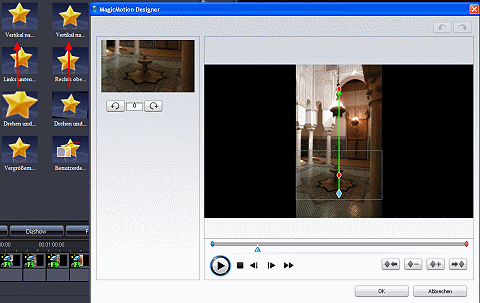
Ändert man den Bewegungsbereich
im Designer mit den beiden Endpunkt-Keys, dann gerät man möglicherweise
mit dem Bild/Video aus der Bildmitte und man hat dann links oder rechts
einen schwarzen Streifen auf dem HDTV, wenn dieser ohne Overscan arbeitet.
Hier hat es Cyberlink vergessen eine Schaltfunktion für mittige
Verschiebung des Keys einzubauen. Nach etwas Fummelei und Kontrolle in der
großen Videovorschau schafft man es aber doch noch das Video mittig zu
positionieren.
Ein weiterer wichtiger Punkt ist
die Geschwindigkeit der Kamerafahrt über dem Bild. Wird es zu
schnell, d.h. die Standzeit des Bildes auf dem HDTV zu kurz, dann kann es
einen ruckligen Bewegungsablauf auf dem Sichtgerät geben. Am Besten ist,
man probiert es mit verschiedenen Kamerageschwindigkeiten selbst aus, man
muss ja nur die Dauer der Bildstandzeit auf der Timeline verändern.
Bevor das Projekt mit den
Bildern im Portraitformat geschlossen wird, kopiere ich die Timeline
und füge diesen dann in an das Ende eines neuen Projektes in dem ausschließlich
Bilder im Landscape-Format vorhanden und schon bearbeitet worden sind. Ich
schalte dann in die Albumansicht um und nehme mit der Maus die eingefügten
Bilder im Portraitformat her und füge diese in die eigentliche
DiaShow-Story an passender Stelle ein. Bei Bedarf kommen erst hier dann noch
Überblendungen zu den benachbarten Bildern hinzu. Sinnvoll ist es vom
letzten Frame eines Bewegungsbildes eine Momentaufnahme mit
Strg+P zu machen und diese im Anschluss einzufügen und einen Moment lang
stehen zu lassen. So wirkt das harmonischer in der Präsentation und der
Zuschauer kann sich die Zielpunkt der Kamerafahrt noch genauer
ansehen.
Die zunächst getrennte
Behandlung von Bildern im Portrait- und Landscape-Format hat einen enormen
Vorteil, weil bestimmte Effekte im PowerDirector nicht nur auf ein Bild
sondern auf alle Bilder in der Timline angewendet werden können was sehr
zeitsparend ist. Fotografieren Sie also in Zukunft wie Sie wollen, im
Portrait- oder Landscape-Format, PowerDirector 7 Ultra macht eine gute Show
daraus.
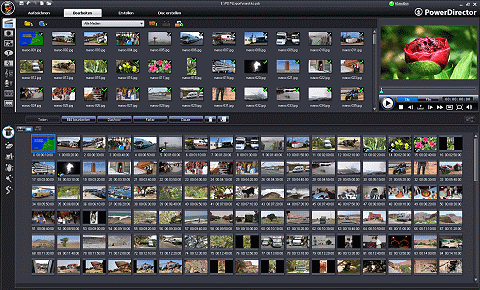
Was man unbedingt für die
Sortierung von Video- oder Bildergeschichten braucht, ist eine große
Albumvorschau mit möglichst vielen Clips/Bildern, wie im Bild oben
dargestellt. Bei meiner Bildschirmeinstellung auf 1680x1050 Bildpunkte
bekomme ich im Album 102 Bilder z.B. zu Gesicht. Nun kann man hier im Album
durch verschieben mit der Maus die Show-Story entwickeln. Diese Albumgröße
sieht man aber nur dann, wenn man in der Zeitachsenansicht alle Spuren des Track-Managers
aktiviert hat oder den Schalter "In Zeitachse blätten"
aktiviert hat. Jetzt kann man den Bildbereichteiler der Zeitachse bzw. des
Albums ganz nach oben ziehen um mehr Platz zu bekommen.
Finales Encoding:
Folgende max. Datenraten sind möglich bei
Enocoding in eine Datei:
- im
Falle (HDV) MPEG2, 720p liegt die max. einstellbare Bitrate bei 30Mbps
- im
Falle (HDV) MPEG2, 1080i liegt die max. einstellbare Bitrate bei 30Mbps
- im
Falle (HD) MPEG2, 1080i liegt die max. einstellbare Bitrate bei 25Mbps
- im
Falle BD 1440x1080i liegt die max. einstellbare Bitrate bei 32Mbps
- im
Falle BD 1920x1080i liegt die max. einstellbare Bitrate bei 32Mbps
- bei AVCHD 1440x1080 liegt dagegen die max. einstellbare
Bitrate bei 20Mbps
- bei AVCHD 1920x1080i liegt dagegen die max.
einstellbare
Bitrate bei 20Mbps
Die Profile kann man einstellen über
"Erstellen/Produktionsassistent/Erstellen einer Datei/Weiter/
Profilname/qualität/Schalter +Neu/Profileinstellung/Video.
Ausgabe auf Disk:
Egal ob die Ausgabe auf DVD, AVCHD-DVD,
BDAV
oder BDMV erfolgen soll, sollte erst ein Image-Ordner auf die Festplatte des
PCs von PD7 geschrieben werden, damit das Disk-Laufwerk nicht auch während
der Encodingzeit ständig dahinrödelt. Im zweiten Arbeitsgang kann man dann
z.B. mit Nero den Image-Ordner auf Disk schreiben.
Was nicht geht, Menüs für z.B. drei
Kurzfilme anzulegen und darin jeweils in Kapitel einteilen. Man kann immer
nur einen einzigen Film authoren oder die Kurzfilme hintereinander auf die
Timeline legen und über Kapitelmarken einzeln ansteuern, dann aber nicht
mehr mit Kapiteln innerhalb der Kurzfilme arbeiten. Besser geht das aber mit
dem zusätzlich von Cyberlink erhältlichen PowerProducer.
Notebook-Tauglichkeit
Normale Notebooks sind nie so stark wie
Desktop-PCs.
Hierfür eignet sich der PowerDirector ganz besonders da er keine besonders
hohen Anforderungen an die Hardware stellt und den Schnitt von
High-Definition-Material mit Hilfe von Proxy-Files unterstützt. Auf diesem
Notebook läuft PD7 auch mit AVCHD-Clips (Pansonic SD100) sehr flüssig
(Proxy-Methode!).
Das schnelle GPU-Hardware- Video-Encoding
für das finale Video kann hier nicht genutzt werden, da mir leider eine
hierfür geeignete Grafikkarte im Notebook fehlt.
Bonus und freie Effekte
Es lohnt sich mal auf die Cyberlink-Homepage
zu schauen, dort werden kostenlose Downloads angeboten, siehe DirectZone.
Das offizielle Buch zu PowerDirector 7
Ultra
Die Funktionen erschließen sich nur träge,
da seltsame Bezeichnungen verwendet werden, z.B. für "Clip
spiegeln" wird der Ausdruck "Leinwand umdrehen" verwendet.
Das PDF-Handbuch ist da auch nicht besonders hilfreich. Es gibt aber eine
sehr gute Lösung:
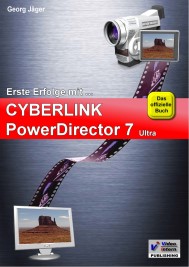
Dieses Buch von Georg Jäger empfehle
ich dringend allen PowerDirector-Anwendern als fachlich sinnvolle Ergänzung
zum PDF-Handbuch von Cyberlink. Georg Jäger hat sich sehr viel Mühe
gegeben nicht nur die Grundfunktionen zu erklären, sie sind auch noch gut
mit Bildern dokumentiert, so dass man sehr gut in die Bedienlogik des
Programmes eingeführt wird. Im Buch wird auch aufgezeigt, wie man z.B. eine
Vorschau auf den sekundären Monitor bringt. In der Rubrik "Tipps und
Tricks" wird von Georg Jäger z.B. erklärt:
Es lohnt sich auf jeden Fall dieses Buch
anzuschaffen!
Bezugsquelle für das Buch: Klick!
Fazit
Wer etwas schwächere PC-Hardware hat oder
das schwierige AVCHD-Format editieren möchte, der ist bestimmt mit dem
PowerDirector zunächst mal sehr gut und preisgünstig bedient, z.B. wegen der Möglichkeit des
Proxy-Schnitts und des schnellen Renderings mit Unterstützung durch eine
geeignete Grafikkarte.
Flüssiges Handling des Programmes beim
Timeline-Editing bezieht PD7 aus der Proxy-Methode mit niedrig auflösenden
Hilfsclip-Dateien. Das schnelle finale Rendering wird dagegen aus der
vorhandenen Grafikkarten-Technologie generiert.
Die sechs Überlagerungsspuren erlauben eine
große Flexibilität bei der Gestaltung von Montagethemen.
Etwas unterversorgt (mit Filtern) ist die
Soundbearbeitung.
Plug-in's wie Magic Bullet, VitaScene,
Mercalli oder Boris werden von Cyberlink nicht mitgeliefert, selbst der
Freeware Deshaker lässt sich nicht in den PowerDirector einbinden.
Die Nutzung einer Full-HD-Vorschau auf dem sekundären
Monitor ist nicht möglich, man kann lediglich eine Overlayvorschau mit
geeigneter Grafikkarte realisieren.
Für den Familien- und Urlaubsvideofilmer
kann PowerDirector 7 Ultra durchaus ausreichend geeignet sein, wenn seine
Kamera vom Programm unterstützt wird.
Professionalität wird das
Programm allerdings erst dann erlangen, wenn es möglich sein wird
Plug-ins fremder Hersteller einzubinden und professionellere
Objekt-/Partikel- und Titelvorlagen bereitzustellen.
/1/
Test:
Grafikkarten beschleunigen Videobearbeitung mit Power Direktor 7
/2/ Cyberlink
über den PowerDirector
/3/
Masken-Konvertierungstool
für PowerDirector
/4/
Tutorials
bei YouTube
/5/
Mein Video-Reisetagebuch
Bruno Peter
Hennek, 06. Juni 2009

Diese Seite ist urheberrechtlich geschützt,
die Nutzung ist dem privaten Bereich vorbehalten. Ein Nachdruck oder die
Übernahme in andere Datenbanken oder Medien ist ohne Erlaubnis nicht
gestattet -
diese wird aber in der Regel gern erteilt
Anfragen
bitte an den Verfasser: Bruno Peter Hennek.
|
![]()
![]()